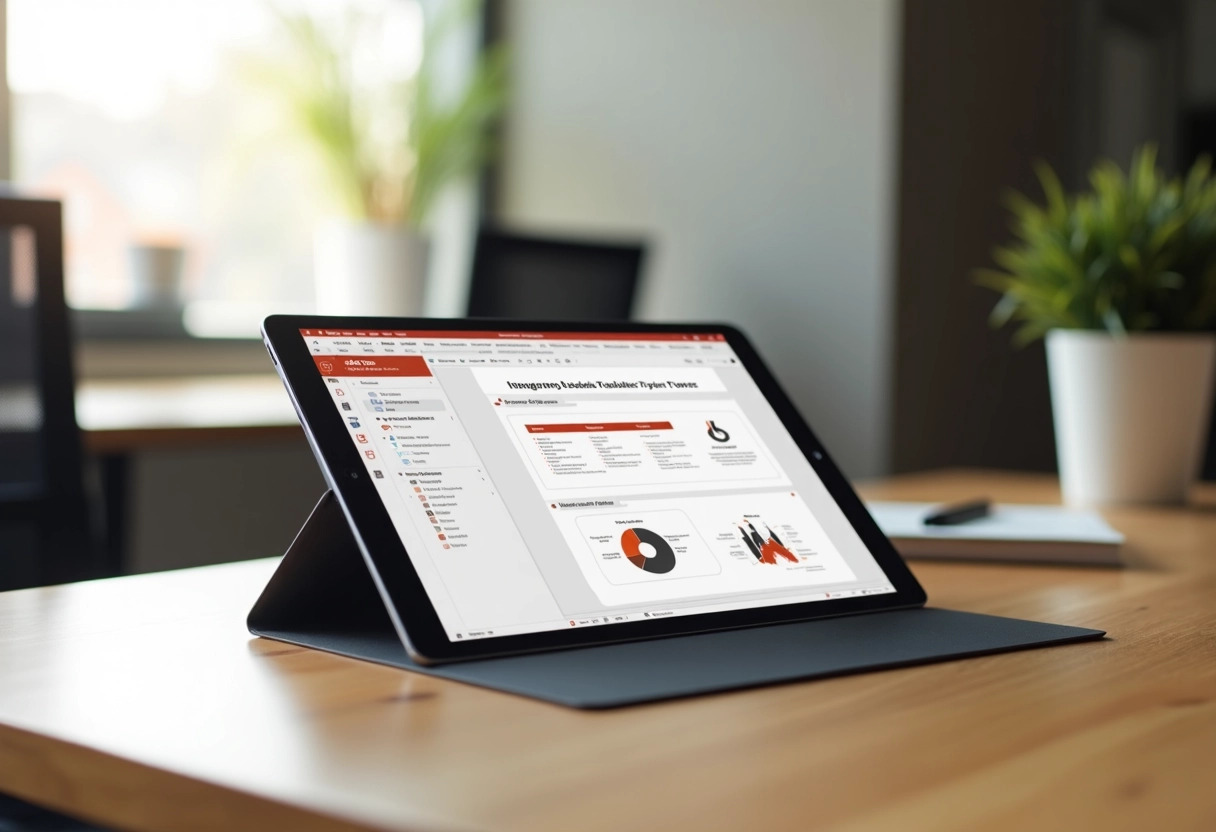Créer une présentation PowerPoint en format PDF combine l’art de la communication visuelle avec des compétences techniques précises. Que ce soit pour une réunion d’affaires, un cours académique ou un projet personnel, la maîtrise de cette compétence peut transformer une simple idée en un message percutant.
Il s’agit de comprendre comment organiser l’information, choisir des visuels pertinents et utiliser les outils de PowerPoint de manière efficace. Une fois la présentation finalisée, l’export en PDF permet de préserver la mise en page et de garantir une compatibilité universelle, facilitant ainsi le partage et la lecture sur différents dispositifs.
A lire en complément : Création d'un diaporama à partir de fichiers PDF : étapes et astuces
Préparation et conception de votre présentation PowerPoint
Pour une présentation réussie, commencez par bien structurer vos idées et définir clairement votre message. PowerPoint, développé par Microsoft, fait partie de la suite Office et offre une multitude de fonctionnalités pour créer des diapositives attractives et informatives.
- Planification : avant de vous lancer dans la création, définissez les objectifs de la présentation et organisez les informations en sections claires et logiques.
- Design : choisissez un thème visuel cohérent avec votre message. Utilisez des polices lisibles et des couleurs contrastées pour assurer la visibilité.
- Contenu : intégrez des images, des graphiques et des vidéos pour illustrer vos propos. PowerPoint permet l’intégration de divers médias pour dynamiser vos diapositives.
Automatisation des tâches répétitives
Pour optimiser votre flux de travail, considérez l’utilisation de Visual Basic for Applications (VBA), un langage de programmation intégré à PowerPoint. VBA simplifie l’automatisation de tâches répétitives, comme la mise à jour des dates ou l’importation de données, permettant ainsi de gagner un temps précieux.
A découvrir également : Réseaux sociaux : impacts et conséquences sur notre société
Astuce : utiliser les masques de diapositives
Les masques de diapositives permettent de maintenir une cohérence visuelle sur l’ensemble de votre présentation. Ils définissent la mise en page et les styles de texte, assurant une uniformité sans effort. Pour les utiliser :
- Accédez à l’onglet ‘Affichage’ puis cliquez sur ‘Masque des diapositives’.
- Apportez vos modifications sur le masque pour que celles-ci s’appliquent automatiquement à toutes les diapositives.
En suivant ces recommandations, vous serez en mesure de créer une présentation PowerPoint professionnelle et impactante, prête à être convertie en PDF pour une diffusion optimale.
Conversion de votre présentation PowerPoint en format PDF
Pour convertir votre présentation PowerPoint en format PDF, plusieurs méthodes sont disponibles. Le format PDF permet de préserver la mise en forme originale des documents et facilite leur partage et impression. Voici les principales options :
Utilisation directe de PowerPoint : PowerPoint offre une fonction intégrée pour enregistrer une présentation en PDF. Allez dans ‘Fichier’, puis ‘Enregistrer sous’, et choisissez le format ‘PDF’. Cette méthode garantit que la mise en page et les éléments graphiques restent intacts.
Outils en ligne : plusieurs services en ligne permettent de convertir des fichiers PowerPoint en PDF. SmallPDF et Online2PDF sont des options populaires. Ces plateformes offrent des fonctionnalités supplémentaires comme l’édition et la compression des fichiers.
Logiciels spécialisés : pour des besoins plus avancés, des logiciels comme PDFelement, UPDF et Nitro Pro sont recommandés. Ces outils permettent non seulement la conversion, mais aussi l’édition et l’optimisation des fichiers PDF.
Voici un tableau comparatif des options disponibles :
| Solution | Fonctionnalités |
|---|---|
| PowerPoint | Conversion directe, préservation de la mise en forme |
| SmallPDF | Conversion en ligne, édition, compression |
| PDFelement | Conversion, édition, optimisation avancée |
| Nitro Pro | Conversion, optimisation, outils professionnels |
Adoptez la solution qui convient le mieux à vos besoins pour assurer une conversion efficace et fidèle de vos présentations PowerPoint en format PDF.
Astuces pour optimiser et personnaliser votre PDF
Pour tirer le meilleur parti de vos fichiers PDF, plusieurs astuces et outils vous permettent d’optimiser et de personnaliser vos documents. Ces options garantissent une présentation plus professionnelle et fonctionnelle.
Utilisation d’Adobe Acrobat Pro
Adobe Acrobat Pro est un outil puissant pour l’édition et l’enrichissement des fichiers PDF. Grâce à ce logiciel, vous pouvez :
- Ajouter des annotations et des commentaires
- Insérer des signets pour faciliter la navigation
- Créer des liens interactifs qui redirigent vers des pages spécifiques ou des sites externes
- Optimiser la taille des fichiers pour un partage et une impression plus aisés
Personnalisation avancée avec Acrobat Reader
Acrobat Reader, bien qu’étant une version gratuite, offre des fonctionnalités intéressantes pour l’affichage et les annotations basiques. Vous pouvez :
- Ouvrir et afficher des fichiers PDF de manière fluide
- Ajouter des commentaires et des notes
- Remplir des formulaires interactifs
Utilisation d’outils en ligne
Pour ceux qui préfèrent les solutions en ligne, des plateformes comme SmallPDF et Online2PDF offrent des fonctionnalités pratiques :
- Compression et réduction de la taille des fichiers PDF
- Fusion de plusieurs documents en un seul fichier
- Conversion de différents formats vers le PDF et vice versa
- Protection par mot de passe pour sécuriser vos fichiers
Adoptez ces astuces et outils pour garantir que vos fichiers PDF sont non seulement optimisés pour une utilisation efficace, mais aussi personnalisés selon vos besoins spécifiques.